Cómo acelerar o ralentizar los vídeos HTML5 que se reproducen en Google Chrome
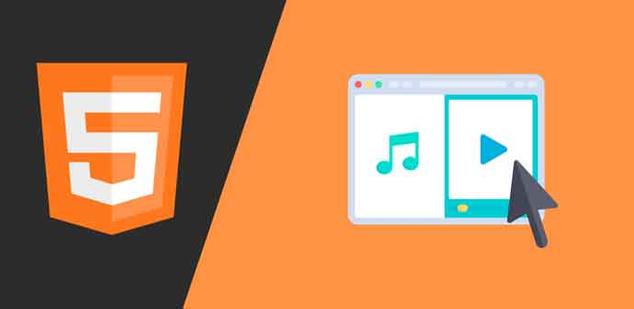
Los vídeos que reproducimos y visualizamos en nuestros navegadores de Internet favoritos, se han convertido en elementos comunes a día de hoy, tal y como en su momento sucedió por ejemplo con las fotografías o las animaciones.
Es por ello que el poder disponer de soluciones en forma de software que nos faciliten el poder disfrutar de estos contenidos multimedia de la mejor manera, nunca va a estar de más y seguro que muchos lo agradecerán. Es por ello que en estas líneas os vamos a mostrar la manera de tener un mayor control sobre la reproducción de vídeo HTML5 desde el navegador web líder del sector en estos momentos como es Google Chrome.
Y es que ya sea por motivos profesionales o más personales, en muchas ocasiones nos podemos encontrar en la tesitura de que necesitamos, o bien acelerar, o bien ralentizar la reproducción de uno de estos contenidos mientras navegamos por Internet, para lo cual os vamos a ofrecer una útil solución. Hay que tener en cuenta que, como muchos de vosotros ya sabréis, es muy fácil acelerar o ralentizar un vídeo en el portal streaming por excelencia, YouTube.
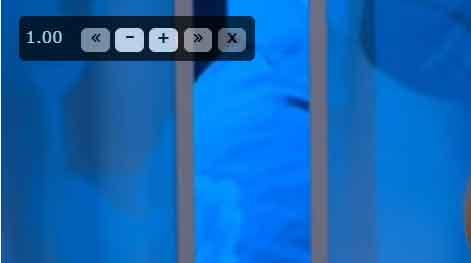
Sin embargo poder llevar a cabo estas mismas tareas de control en todos los demás vídeos de Internet que no disponen de controles de velocidad, ya no es tan sencillo. Por tanto, en el supuesto de que estemos reproduciendo estos contenidos en un reproductor HTML5, tenemos la posibilidad de acelerar o ralentizar el mismo fácilmente del modo que os vamos a proponer. Para ello haremos uso de una útil extensión para Chrome llamada Video Speed Controller.
Controla la reproducción de vídeos HTML5 en Google Chrome
Así, lo primero que hacemos es instalar dicha extensión en el propio software del buscador y a continuación obtendremos, además de un nuevo icono que se sitúa junto a la barra de navegación, una serie de nuevos controles que aparecen en la ventana de los vídeos que vamos a reproducir a partir de ahora.
Estos se van a situar, semiocultos, en la esquina superior izquierda de cualquier reproductor HTML5 de la web. Por tanto en ese momento no tenemos más que hacer clic en los iconos que aparecen al pasar el ratón por encima para acelerar o ralentizar el vídeo en incrementos del 10% por clic. De igual modo también podremos saltar automáticamente hacia adelante y hacia atrás 10 segundos cada vez.
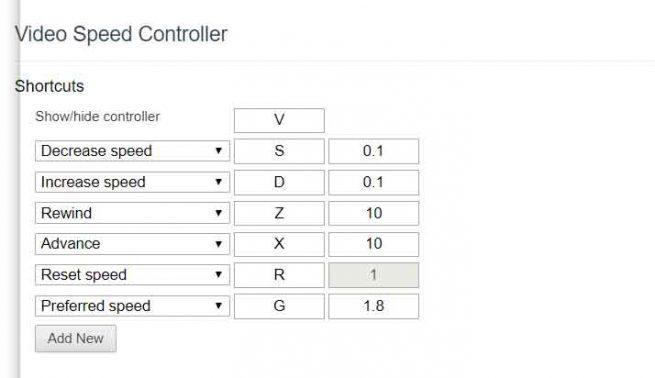
Al mismo tiempo, en el caso de que deseemos agilizar este tipo de acciones, también podemos echar mano de los accesos directos de teclado que la propia aplicación nos presenta, algo a lo que accedemos para su personalización pulsando en el icono de la extensión.
Tras ello, accedemos a la opción Settings y, en la nueva ventana que aparece, veremos los accesos directos por defecto, los cuales podrán ser cambiados y personalizados si así lo queremos, todo ello para poder tener un mayor control, y además rápido, de los vídeos HTML5 que vemos en Chrome.
Tras ello, accedemos a la opción Settings y, en la nueva ventana que aparece, veremos los accesos directos por defecto, los cuales podrán ser cambiados y personalizados si así lo queremos, todo ello para poder tener un mayor control, y además rápido, de los vídeos HTML5 que vemos en Chrome.
https://www.softzone.es/2019/05/27/acelerar-ralentizarvideos-html5-chrome/
Comentarios
Publicar un comentario